Quindi per quelli di voi che non amano usare un mouse, sarebbe bello se si potesse spostare una finestra usando solo la tastiera in Windows 7, giusto? Bene, ci sono un paio di modi per farlo e anche se potresti non aver bisogno di farlo molto spesso, è utile in rare occasioni!
In questo articolo, ti dirò come spostare una finestra con piccoli incrementi nella posizione esatta desiderata, come far scattare una finestra a sinistra oa destra e come spostare una finestra tra i monitor su una configurazione multi-monitor, tutto semplicemente usando la tastiera!
Metodo 1 - Spostamento incrementale
Per il posizionamento esatto, è necessario prima fare clic sulla finestra. Questo ovviamente funzionerà solo per Windows che non sono completamente ingranditi. Se è completamente ingrandito, non c'è davvero nessun posto dove spostare la finestra.
Passaggio 1: fai clic sulla finestra o se desideri utilizzare la tastiera, premi ALT + TABe fai la finestra che vuoi spostare attiva.
Passaggio 2: ora vai avanti e premi ALT + BARRA SPAZIATRICEe tu vedremo apparire un piccolo menu nella finestra.
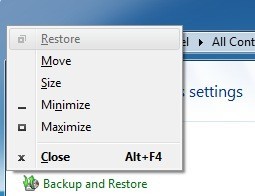
Passaggio 3: Ora premi M , che in pratica sceglie l'opzione Spostanel menu.
Passaggio 4: ora utilizza i tasti freccia sulla tastiera per spostare il finestra alla nuova posizione che desideri.
Passaggio 5: premi il tasto Invioper uscire dalla modalità di spostamento. Inoltre, se vuoi che la finestra torni alla posizione originale prima di iniziare lo spostamento, premi invece il tasto Esc.
Metodo 2 - Snap di Windows
Windows ha una bella funzionalità che ti permette di far scattare finestre sul lato sinistro o destro dello schermo. Se trascini una finestra a destra oa sinistra, verrà automaticamente ridimensionata e fatta scattare lateralmente.
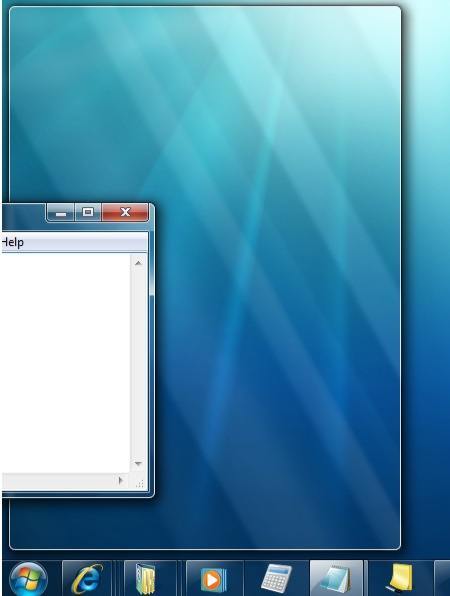
Per farlo usando la tastiera, premi tasto Windows + freccia destra o sinistra. Assicurati di tenere premuto il tasto Windows mentre premi i tasti freccia sinistra e destra. In realtà è molto carino e molto più veloce del trascinamento della finestra sullo schermo.
Metodo 3 - Impostazioni multi-monitor
Infine, per spostarti tra più monitor, tutto ciò che devi fare è aggiungi MAIUSC alla combinazione di tasti precedente, quindi sarebbe semplicemente Tasto Windows + Maiusc + freccia destra o sinistra.
Per gli utenti esperti che desiderano davvero controllare le finestre, in movimento potrebbe non essere abbastanza Ecco alcune scorciatoie che potrebbero rivelarsi utili se non ti resta che una tastiera e Windows:
Fine- Visualizzerà la parte inferiore della finestra attiva (nel caso devi scorrere usando la tastiera)
Home- Visualizzerà la parte superiore della finestra attiva
F11- Sarà o ingrandisci o riduci a icona la finestra attiva
Ctrl + Tab: se hai una finestra con le schede, questa verrà spostata in avanti tra le schede
Ctrl + Maiusc + Tab: ti sposterà di nuovo attraverso le schede
Tasto Windows + Maiusc + Freccia su- Questo allungherà una finestra nella parte superiore e inferiore dello schermo.